Så här ersätter du målfunktionen i Google Kalender efter att Google dödat den för gott
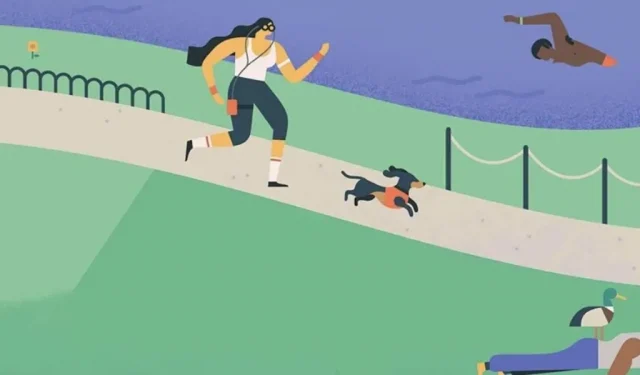
Om du använder Google Calendar Goals har du förmodligen redan fått ett meddelande om att Google har markerat den här funktionen för döden på typiskt bödelmanér. Från november 2022 kommer du inte att kunna skapa nya mål och dina nuvarande mål kommer inte längre att upprepas. Google föreslår att du byter till återkommande händelser eller uppgifter, men det finns ett bättre alternativ att använda på Android- och iOS-enheter.
Räkna mig bland Goals-fansen. Från en kurerad samling av förinställda vanor inklusive träning, färdighetsbyggande och att göra tid för vänner och familj, schemalägger Goals möten på din fritid baserat på dina preferenser för frekvens och tid på dagen.



När dina målbokningar är inställda påminner kalendern dig om kommande händelser och du kan klicka på ”Senare” för att schemalägga det till en annan dag. Efter en händelse kan du markera den som avslutad och mål kommer att spåra dina framsteg. Den här funktionen lär sig också av dina vanor över tid och anpassar dem utifrån vad som fungerar bäst för dig.



Även om målen skulle avslutas i november 2022 kan jag fortfarande skapa nya mål. Jag har också en avinstallerad Google Kalender-uppdatering som troligen kommer att ta bort alternativet Mål. Således kan du pausa utförandet av målen genom att göra detsamma.
Så småningom kommer tiden att gå vidare. När du är redo kan du se nedan hur du byter ut funktionen Google Kalendermål med andra funktioner eller appar.
Metod 1: Återkommande händelser i Google Kalender
Tryck på den flytande åtgärdsknappen (plustecken) i det nedre högra hörnet av huvudskärmen i Google Kalender – samma knapp som du skulle använda för att skapa ett mål. Vi kommer dock att klicka på ”Event” istället.
Lägg till namnet på händelsen i det första fältet. Ställ sedan in dag och tid. För att återskapa målens återkommande karaktär, klicka på ”Upprepa inte” för att ställa in återkommande. Du kommer förmodligen att behöva använda alternativet ”Anpassad…” för vanor som uppstår flera gånger i veckan. Lämna standardpåminnelsen eller anpassa den efter dina krav. Resten av fälten är valfria, men du kan använda dem som du vill. Klicka på ”Spara” för att lägga till den i din kalender.
Händelser saknar smarta funktioner för schemaläggning och framstegsspårning, men de tillåter dig att lägga till plats, något som Goals aldrig har haft tidigare.


Målhändelse i Google Kalender (vänster) och återkommande händelse (höger).
För att belysa hur användbara mål är (och för att sörja deras bortgång ännu mer), flyttade Kalender mitt träningspass till 21:00 från det vanliga intervallet 20:15 när jag lade till det återkommande träningspasset i dess ställe.

Metod 2: Återkommande uppgifter i Google Kalender
Du kan också ställa in en återkommande uppgift som visas i apparna Kalender och Google Tasks för ditt konto. Lägg till en uppgift med samma flytande åtgärdsknapp som med händelser. Du kan ställa in en titel och upprepa som en händelse, men uppgifter låter dig inte ange en plats.

Om du vill lägga till din uppgift i den nya listan måste du göra det i Tasks-appen. Lägg till en ny lista i flikarna högst upp på startskärmen (du kan behöva svepa åt höger om du redan har flera listor), eller tryck på hamburgermenyknappen för att öppna befintliga listor och välj Skapa ny lista. Hur som helst, ange ett namn för den och klicka sedan på Klar för att anpassa listan.


Att skapa uppgifter i Tasks-appen liknar processen i Kalender, men med ett annat användargränssnitt. Börja med plusknappen längst ner på skärmen i listan där du vill placera uppgiften. Lägg till en titel. Tryck på ikonen med tre linjer för att lägga till detaljer. Klicka på kalenderikonen för att ställa in dag, tid och upprepning, klicka sedan på Spara när du är klar.



Arbetsuppgifterna saknar också funktionen intelligent målschemaläggning. Du kan markera en uppgift som slutförd, men du kommer att förlora den veckovisa framstegsspårning som målfunktionen erbjuder.


Metod 3: Installera Goaly-appen
För att replikera funktionerna för smart schemaläggning och framstegsspårning, använd Goaly, en app skapad av en oberoende utvecklare som svar på Googles dödsdom om mål.
Först måste du ansluta Goaly till ditt Google-konto och acceptera behörigheterna. Rulla ned och klicka på ”Acceptera” för att fortsätta.



Målsättningsprocessen är faktiskt lättare i Goaly. Du börjar med en liknande uppsättning mål, men istället för att behöva växla mellan flera skärmar lägger du alla dina alternativ på en skärm.



Du kan sätta upp tre mål gratis; efter det kan du välja ett månadsabonnemang eller en engångsbetalning för att låsa upp appen. Goaly är fortfarande i de tidiga utvecklingsstadierna, men när buggarna är åtgärdade kommer det att vara en värdig ersättning för mål i Google Kalender.
Lämna ett svar